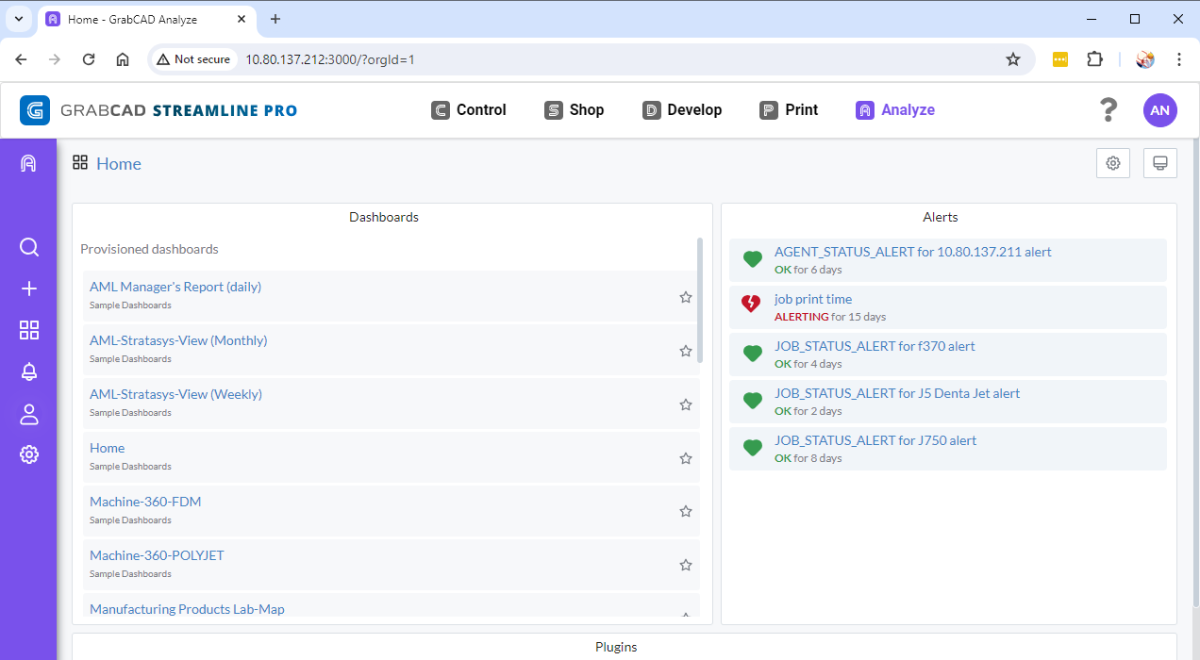- Impresoras PolyJet antiguas
- Alaris30 V1
- Connex260
- Connex350/500
- Eden250
- Eden260
- Eden260V/VS
- Eden330
- Eden350
- Eden350V/500V
- J700 y J720 Dental
- J750/J735
- J750 Digital Anatomy
- Familia Objet24/30 V2
- Familia Objet24/30 V3
- Objet30 V5 Pro y Prime
- Objet260 Connex 1-2-3
- Objet260 Dental/Dental Selection
- Objet350/500 Connex 1-2-3
- Objet1000 Plus
- Materiales PolyJet
- Familia Agilus30
- Materiales biocompatibles
- Material biocompatible transparente MED610
- Materiales dentales
- Materiales dentales TrueDent
- Materiales dentales TrueDent-D
- ABS digital Plus
- DraftGrey
- Elastico Clear/Black
- Alta temperatura
- Soporte PolyJet
- Rigur y Durus
- Tango
- ToughONE™
- Materiales transparentes
- Vero ContactClear
- Familia Vero
- Veroflex
- VeroUltra opaco
- Colores vivos
- Materiales para estereolitografía
- Somos® 9120™
- Somos® BioClear™
- Somos® DMX SL™ 100
- Somos® Element™
- Somos® EvoLVe™ 128
- Somos® GP Plus™ 14122
- Somos® Momentum™
- Somos® NeXt™
- Somos® PerFORM™
- Somos® PerFORM Reflect™
- Somos® ProtoGen™ 18420
- Somos® ProtoTherm™ 12120
- Somos® Taurus™
- Somos® WaterClear® Ultra 10122
- Somos® WaterShed® AF
- Somos® WaterShed® Black
- Somos® WaterShed® XC 11122
Configuración de GrabCAD Analyze – Instalación
Esta es la guía de instalación de GrabCAD Analyze, una poderosa herramienta que ofrece análisis y alertas en tiempo real para sus impresoras 3D Stratasys. GrabCAD Analyze proporciona varios paneles, cada uno de los cuales presenta datos en formatos únicos.
La instalación de GrabCAD Analyze consta de dos componentes que se instalan por separado: GrabCAD Analyze Agent y GrabCAD Analyze Server. El Agente supervisa las impresoras y entrega los datos al Servidor, que almacena los datos y aloja la aplicación Analizar. Se accede a la aplicación Analyze a través de un navegador web y una URL, pero no es un sitio web. En cambio, es una aplicación alojada localmente por Analyze Server y solo puedes acceder a ella mientras estés en la red local.
La instalación de GrabCAD Analyze consta de tres pasos:
- Instalación de Analyze Agent
- Instalación de Analyze Server y del software requerido
- Pasos posteriores a la instalación e inicio
Nota: Se recomienda instalar tanto el Agente como el Servidor en una computadora que cumpla con los requisitos del sistema. Sin embargo, también puede instalarlos en máquinas separadas. Consulte la sección "Método alternativo" de los requisitos del sistema y, si corresponde, el método Linux a continuación.
Instalación de GrabCAD Analyze Agent
- Inicie sesión en GrabCAD Control y vaya a la página Configurar Analyze. (Debe ser administrador de la empresa para acceder a GrabCAD Control).
-
Descargue el instalador de Analyze Agent y, si es necesario, transfiera el archivo a la computadora donde lo instalará.
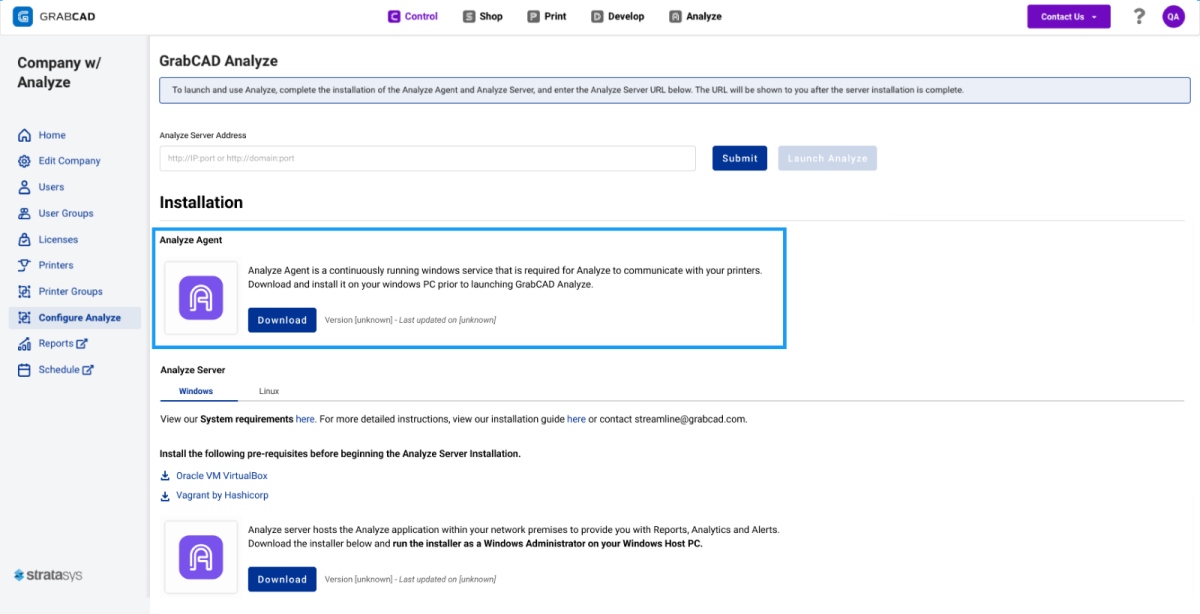
-
Ejecute y complete la instalación de "GrabCADAnalyzeAgentInstaller.exe".
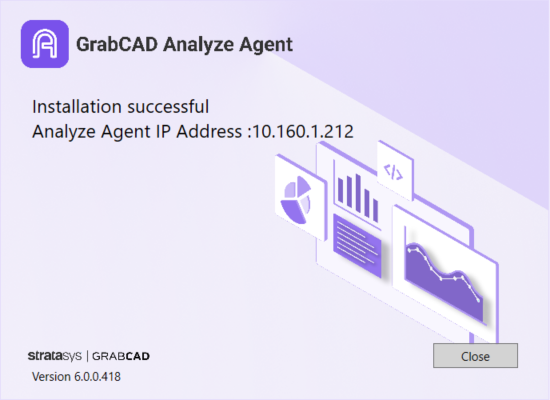
- Anote la dirección IP que se muestra en la pantalla de finalización (ejemplo arriba). Necesitará la dirección IP del agente junto con el puerto 5010, más adelante en el servidor de análisis, para conectar sus impresoras.
Al finalizar, puede iniciar el Administrador de tareas de Windows con Ctrl+Alt+Supr y asegurarse de que el “Servicio de Windows para GrabCAD Analyze Agent” se esté ejecutando.
Instalación de GrabCAD Analyze Server:
GrabCAD Analyze Server es una aplicación nativa de Linux. Por ello, el instalador de Windows implementa una máquina virtual Linux con una imagen de disco que incluye Analyze Server. Debido a la naturaleza de este método de instalación, se requieren algunas aplicaciones para garantizar que todo funcione sin problemas y necesitará privilegios administrativos en la computadora con Windows. Sin embargo, debido a que este método le permite instalar Analyze Server y Analyze Agent en la misma computadora, es el método recomendado para instalar GrabCAD Analyze.
Alternativamente, puede optar por instalar la versión nativa de Linux de Analyze Server. l rendimiento de la aplicación será el mismo que con el método de Windows, por lo que este método solo se recomienda si ya tiene disponible una computadora con Linux que cumpla con el “método alternativo” de los requisitos del sistema.
Instalación de GrabCAD Analyze Server en una máquina con Windows:
Debe instalar los siguientes elementos esenciales antes de instalar Analyze Server.
Caja virtual de oracle vm
GrabCAD Analyze Server es una aplicación basada en Linux y para ejecutarse en Windows, se requiere una máquina virtual Linux. El instalador de Windows para GrabCAD Analyze Server configurará todo en VirtualBox automáticamente, por lo que lo único que debe hacer es descargar el instalador para hosts de Windows desde el siguiente enlace e instalarlo: Descargar VirtualBox.
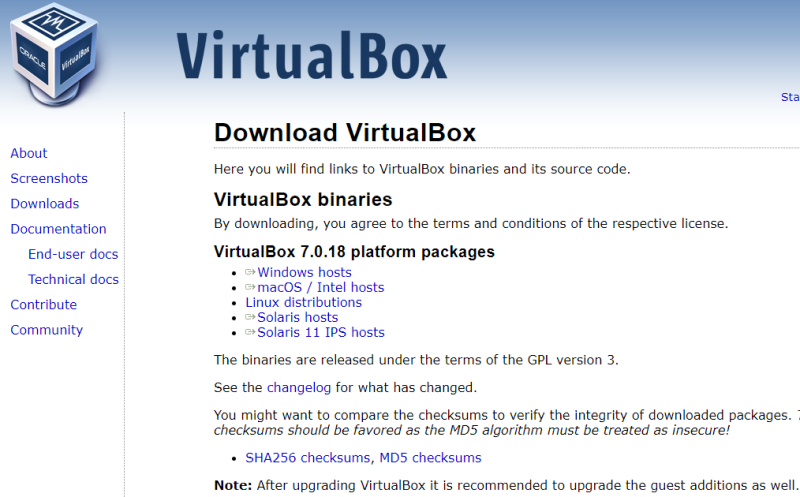
Vagrant de Hashicorp
Se requiere Vagrant para ejecutar los scripts de instalación necesarios para GrabCAD Analyze. Descargue e instale la versión AMD64 de Vagrant para Windows desde el siguiente enlace: Descargar Vagrant. Es necesario reiniciar el equipo después de instalar Vagrant, antes de comenzar la instalación de Analyze Server.
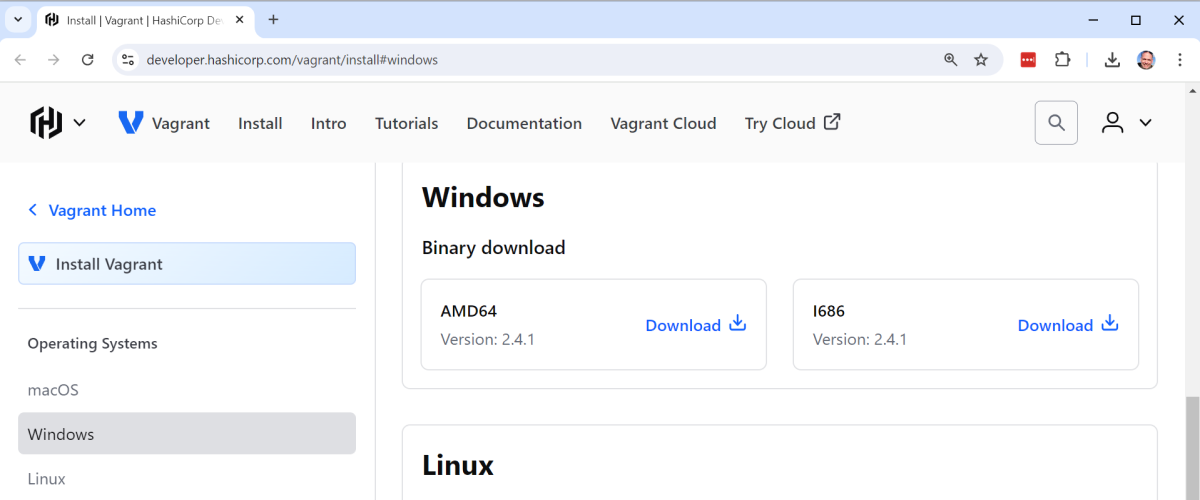
After installing VirtualBox and Vagrant, the GrabCAD Analyze Server can be installed
- Inicie sesión en GrabCAD Control y vaya a la página Configurar Analyze. (Debe ser administrador de la empresa para acceder a GrabCAD Control).
-
Descargue el instalador de Analyze Server y, si es necesario, transfiera el archivo a la computadora donde lo instalará.
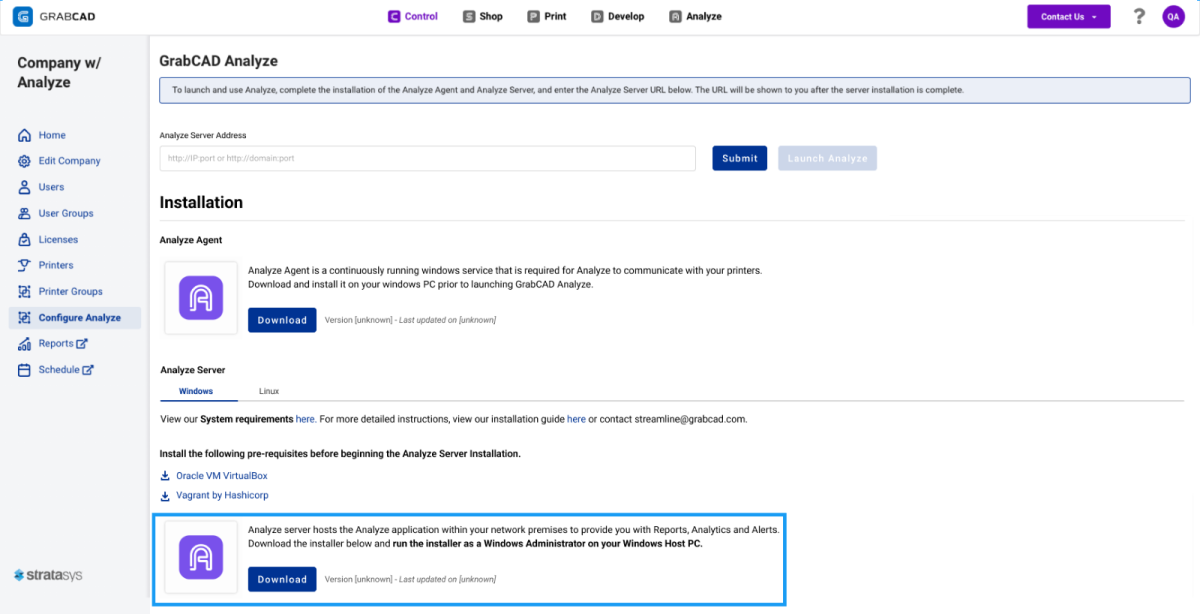
- Después de descargar el archivo .exe, NO HAGA DOBLE CLIC PARA EJECUTAR EL ARCHIVO. En su lugar, haga clic derecho en el instalador y seleccione Ejecutar como administrador y siga las pantallas para completar la instalación. Esta instalación se realiza en 2 etapas. Después de aceptar el EULA (acuerdo de licencia de usuario final), completará la primera etapa y se le pedirá que haga clic en siguiente.
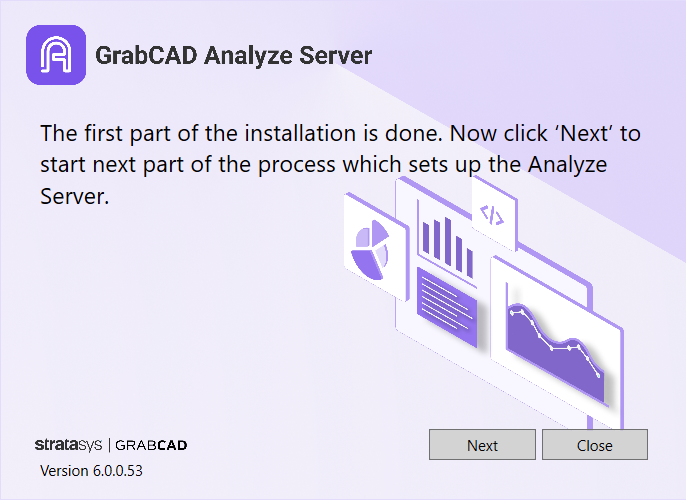
-
Haga clic en Siguiente y se abrirá una nueva ventana para instalar los componentes restantes de Analyze. Este paso tardará unos minutos.
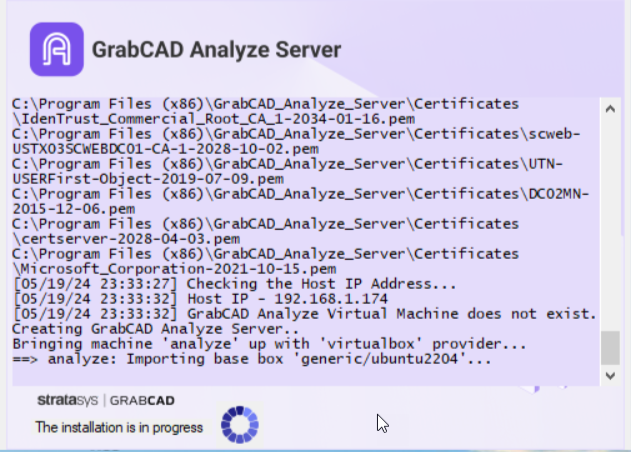
- Antes de cerrar la ventana, copie la dirección del servidor de análisis de la pantalla como se muestra a continuación. La necesitará en los pasos posteriores a la instalación.
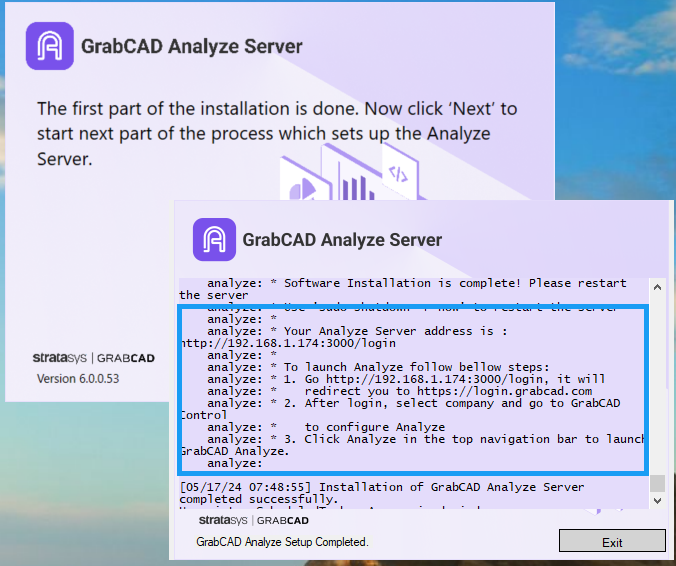
Continúe siguiendo esta guía en la siguiente sección: Pasos posteriores a la instalación e instalación
Método alternativo: instalación de GrabCAD Analyze Server en un sistema Linux:
Las siguientes instrucciones de instalación son para instalar el servidor directamente en un sistema Linux, en lugar de en una máquina Windows. Si ya completó las instrucciones de instalación de Windows anteriores, pase a la siguiente sección: Pasos posteriores a la instalación e inicio.
Las imágenes a continuación son de un terminal de Ubuntu Server.
- Escriba “ip link” en la línea de comandos para obtener el nombre de la interfaz de red del sistema Linux.
-
El nombre de la interfaz resaltado en amarillo

-
El nombre de la interfaz resaltado en amarillo
-
Escriba “ip address” (dirección IP) en la línea de comandos para obtener la dirección IP asociada a la interfaz de red.
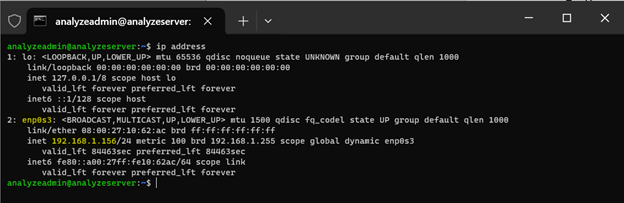
- A continuación, deberá transferir el archivo de instalación descargado de la página Configurar Analizar en GrabCAD Control al sistema Linux. Puede usar la copia segura (SCP) básica en la línea de comandos o una aplicación interactiva en su PC, como WinSCP (que puede descargar aquí). Las herramientas de administración de máquinas virtuales también pueden ofrecer herramientas integradas de transferencia de archivos. En esta guía, utilizaremos WinSCP:
-
Descargue el instalador de GrabCAD Analyze desde la pestaña Linux de GrabCAD Control.
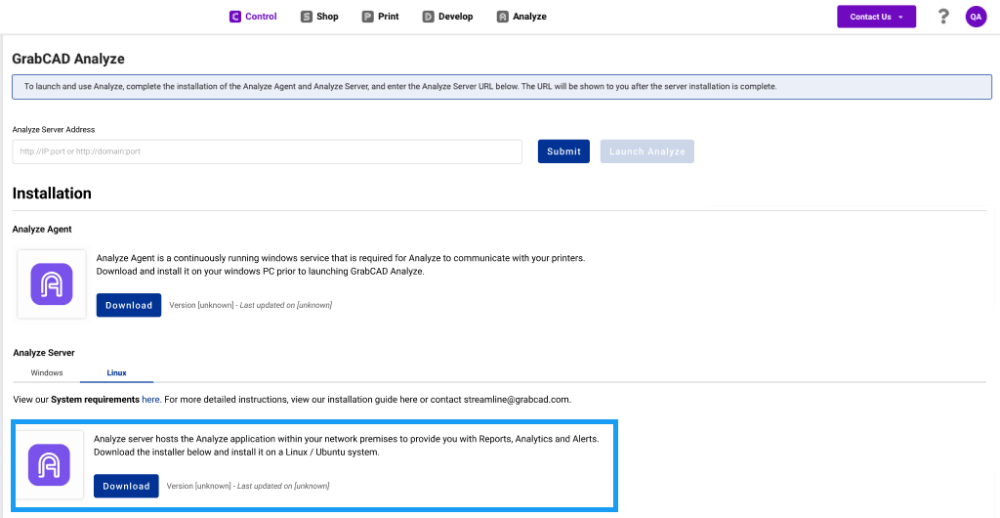
- Instale WinSCP (no debería necesitar derechos de administrador).
- Cuando lo inicies, deberías ver la pantalla que aparece a continuación. Introduzca la dirección IP de AnalyzeServer. No cambie el puerto.
-
Ingrese el nombre de usuario y la contraseña de su sistema Linux.
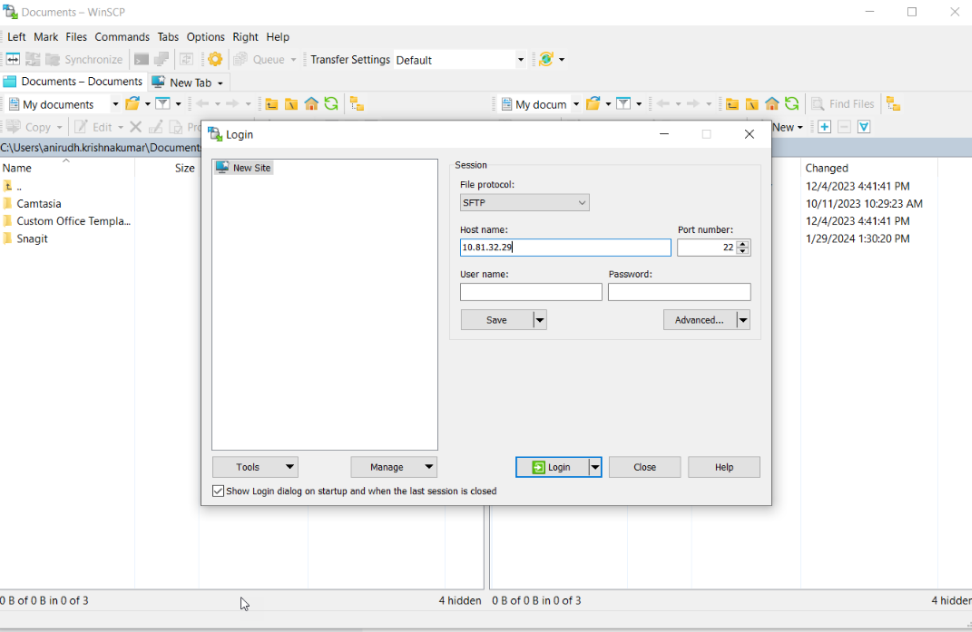
- Haga clic en Sí en la siguiente pantalla para alojar la clave SSH localmente.
-
Descargue el instalador de GrabCAD Analyze desde la pestaña Linux de GrabCAD Control.
- Ahora que ha conectado su PC al sistema Linux, verá los archivos de su computadora a la izquierda y los archivos del servidor Linux a la derecha de la aplicación WinSCP.
- Busque el instalador de GrabCAD Analyze Server en su PC y sencillamente, arrástrelo al sistema Linux.
- Una vez transferido el archivo, ya no necesitará WinSCP ni otras capacidades SSH para esta instalación. Sin embargo, si hay una actualización, este proceso debe repetirse.
- Una vez copiado el instalador al sistema Linux, puede comenzar la instalación de Analyze Server. En el sistema Linux, ingrese los siguientes comandos secuencialmente para comenzar y completar la instalación. Puede cancelar la instalación en cualquier momento pulsando Ctrl+C.
- Esta instalación asume que el software se ha copiado al directorio /home/<username> .
-
Conviértase en el usuario 'root' para la instalación y muévase al directorio donde se ha copiado el paquete de instalación. Introduzca los siguientes comandos secuencialmente. Se le pedirá que ingrese la contraseña después de "bash".
$ sudo bash# cd /tmp# ls *.gzGrabCADAnalyzeServerInstaller-<version>.gz
-
Descomprima el paquete de software. Esto extraerá el archivo tar.gz.
# tar xvzmf GrabCADAnalyzeServerInstaller-<version>.gz
-
Instale un paquete esencial con anticipación.
# sudo apt install net-tools
-
Ingrese los siguientes comandos para cambiar el directorio y ejecutar la instalación. El archivo install.log se puede recuperar mediante WinSCP en caso de que sea necesario diagnosticar problemas con el instalador.
# cd msbundle# sudo ./install.sh 2>&1 | tee install-$(fecha -u +'%Y-%m-%dT%H:%M:%SZ').logPRESIONE ENTER PARA CONTINUAR CON LA INSTALACIÓN;
- Al presionar ENTER se le solicitará que acepte el acuerdo de licencia de Stratasys. Después de presionar (y) se le solicitarán una serie de preguntas de instalación.
- Seleccione instalación o actualización:
- Para una nueva instalación, seleccione la opción 1) Instalar GrabCAD Analyze Server
-
Si está actualizando el software Analyze existente, seleccione la opción 2) Actualizar GrabCAD Analyze Server
1) Instalar GrabCAD Analyze Server2) Actualizar GrabCAD Analyze ServerIntroduzca el número de paquete de instalación [1]:
- A continuación, el instalador informará la interfaz de red que utilizará. De forma predeterminada, selecciona "eth0" o "enp0s3".
- Después de todas las preguntas, se presenta una descripción general de la configuración. Presione “Enter” para iniciar la instalación real.
- El desempaquetado y la instalación del servidor GrabCAD Analyze comenzarán y se completarán en aproximadamente 8 a 10 minutos. Si tarda más de 15 minutos, haga clic en Ctrl+C y comience de nuevo.
-
Una vez finalizada la instalación. Por favor reinicie el servidor.
# sudo shutdown –r now
El servidor de Analyze ya está instalado.
Pasos posteriores a la instalación
Después de instalar correctamente Analyze Agent y Analyze Server, estará listo para iniciar la aplicación Analyze.
Agregue la dirección de Analyze Server en GrabCAD Control:
Se debe obtener la dirección IP de la computadora que ejecuta GrabCAD Analyze Server. Lo habrás anotado después de completar la instalación, o puedes usar el símbolo del sistema en Windows para encontrarlo. Si la dirección IP de la computadora servidora es 192.168.123.48, la dirección de Analyze Server será: http://192.168.123.48:3000/login
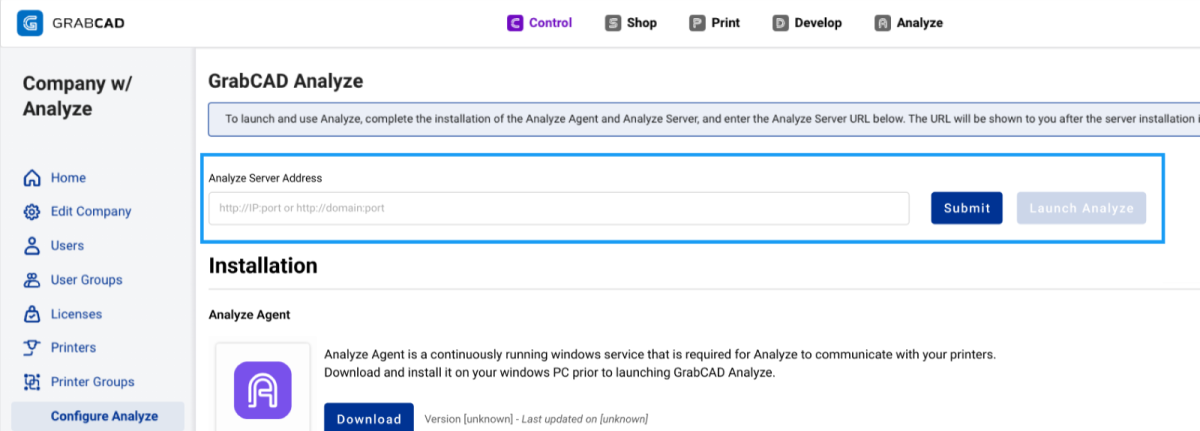
Además del puerto 3000, todos los demás puertos que deben estar abiertos desde todas las computadoras cliente que accederán a Analyze Server se pueden encontrar aquí Requisitos para aplicaciones web.
Después de ingresar la dirección, haga clic en Iniciar análisis y espere a que se cargue la página. El primer inicio de GrabCAD Analyze puede tardar unos minutos.
Opcional: Verifique que el servidor de análisis se inicie automáticamente después de reiniciar Windows:
Se recomienda mantener el servidor de análisis y el agente siempre en ejecución para garantizar que no haya pérdida de datos de la impresora en los paneles de análisis. La instalación de Analyze Server configura Windows para que reinicie automáticamente la máquina virtual y Analyze Server en caso de actualización de Windows o de reinicio programado. Para evitar cualquier tiempo de inactividad, es importante verificar que la instalación haya actualizado correctamente la configuración de Windows:
- Inicie la aplicación Programador de tareas en Windows. Puedes encontrarlo buscando Task Scheduler cerca del botón Inicio.
- Diríjase a la Biblioteca de Task Scheduler en el panel izquierdo.
-
En el panel izquierdo de la ventana de Task Scheduler, expanda la carpeta "Biblioteca de Task Scheduler".
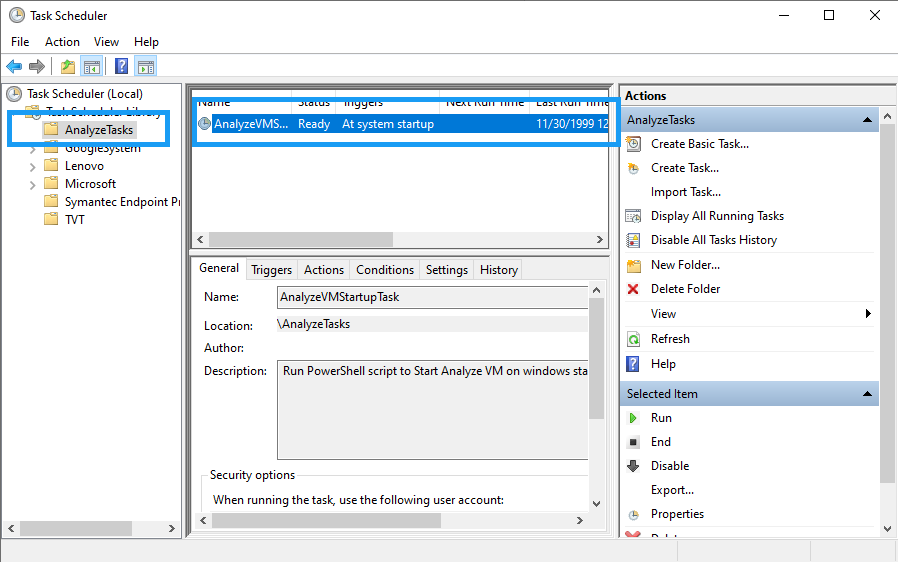
- Localice AnalyzeVMStartupTasks y haga doble clic en “AnalyzeVMStartupTasks” para abrir sus propiedades.
- En la pestaña General, compruebe que la opción "Ejecutar independientemente de si el usuario ha iniciado sesión o no" esté seleccionada. De lo contrario, necesitará privilegios de administrador para actualizar la configuración.
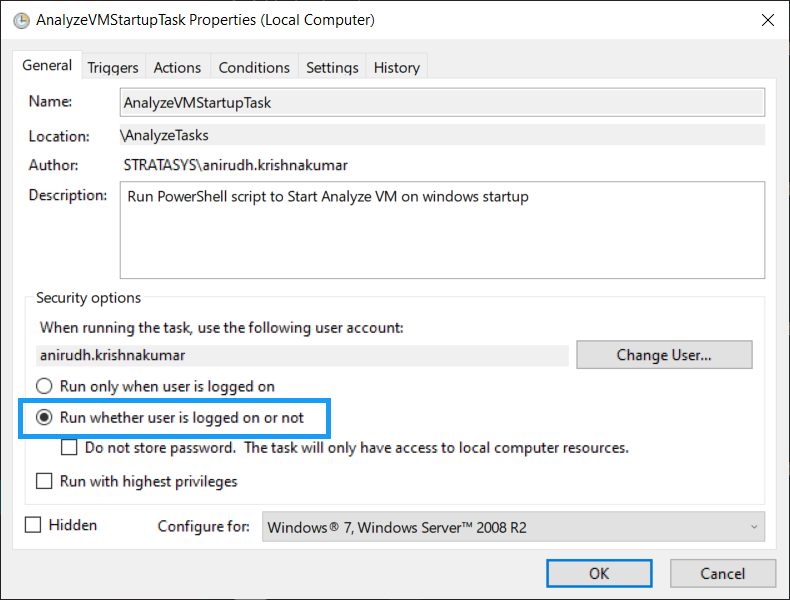
Usted y todos los usuarios de su empresa ahora pueden ir a login.grabcad.com, iniciar sesión e ir a GrabCAD Analyze directamente desde la pantalla de inicio de sesión, o desde GrabCAD Control o GrabCAD Shop usando el panel de navegación superior. Todos los usuarios de GrabCAD Control de su empresa también tendrán un rol de administrador en Analyze, todos los demás tendrán un rol de "editor".
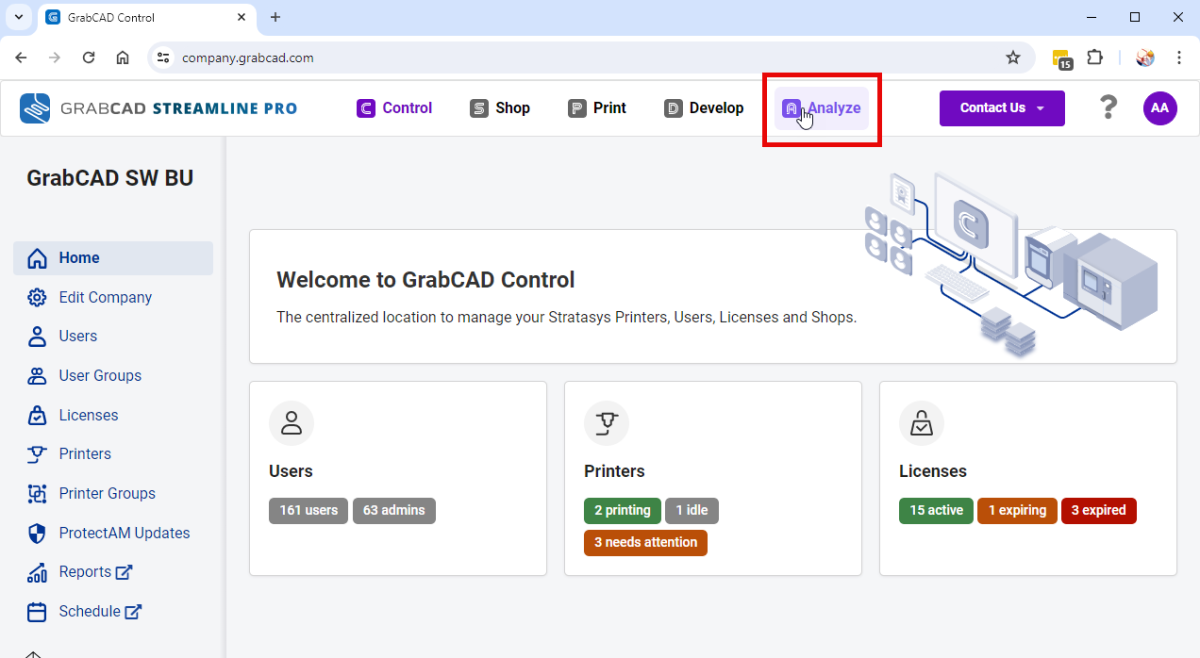
Ahora puede configurar su aplicación Analyze, agregar sus impresoras y explorar los paneles como se muestra en este artículo.